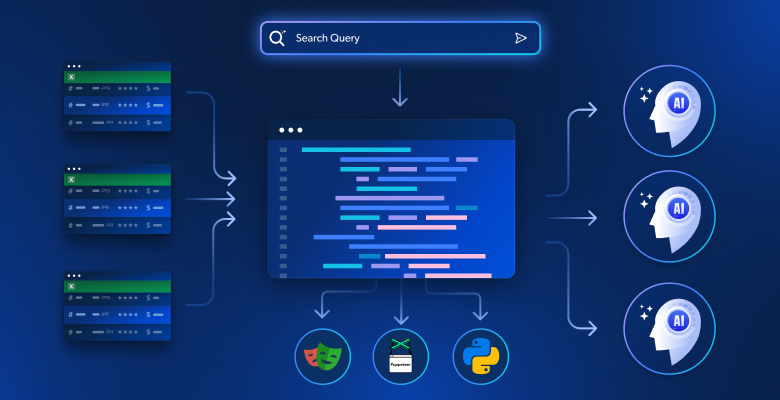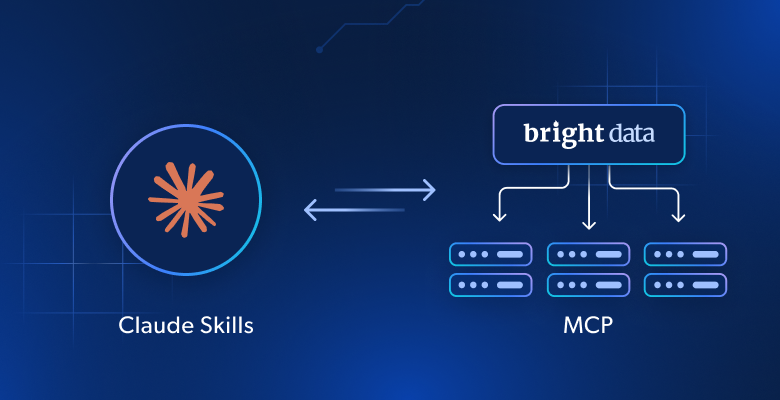Nesta publicação iremos discutir:
- Coleta de ‘dados de tabela’ usando a ferramenta Web Query do Excel
- Análise de dados web em Excel
- Ferramentas automatizadas de coleta de dados que fornecem dados em Excel
Coleta de ‘dados de tabela’ usando a ferramenta Web Query do Excel
Por exemplo, a coleta de dados com Excel é muito mais simples do que raspar com Python. O método em que nos vamos concentrar é perfeito se estiver a visar dados da web organizados em linhas e colunas (ou seja, uma tabela).
Aqui está um guia passo-a-passo para o ajudar a coletar os dados web alvo e importá-los diretamente para uma Pasta de Trabalho de Excel, para que possa começar com a classificação, filtragem e análise:
Passo 1: Abrir uma nova pasta de trabalho
Os pontos de dados precisam de ser importados para um espaço de trabalho vazio, por isso, ou abre um ficheiro de Pasta de Trabalho completamente novo em Excel ou adiciona uma nova ‘Folha de Trabalho’ no fundo do ficheiro existente sob o separador ‘Folhas’.

Passo 2: Executar uma consulta de dados web
Pode executar uma nova consulta baseada na web, indo ao separador ‘dados’ no topo da sua folha de trabalho do Microsoft Excel e clicando no botão ‘Obter Dados’ à esquerda. Depois, vá em frente e clique em ‘De Outras Fontes’, e finalmente clique em ‘Da Web’:

Passo 3: Adicionar o seu URL de destino
Abrirá uma nova caixa de diálogo de consulta na web. Agora insira o URL de destino que contém os seus dados de destino numa tabela que deseja coletar. Agora clique em ‘Importar’.
Importante notar: Excel identificará automaticamente quaisquer tabelas que apareçam no seu URL de destino. Irá exibir uma pequena seta amarela ao lado das diferentes tabelas no sítio web / na caixa de diálogo. Clique na seta ao lado da tabela da qual deseja coletar dados, e esta se transformará numa marca de verificação verde. Apenas depois de ter completado isto para todas as tabelas em que está interessado, clique em ‘importar’.

Passo 4: Decidir para onde os dados serão importados
O Excel irá agora exibir a próxima caixa de diálogo na sequência, conhecida como a caixa de diálogo ‘Importar Dados’. Agora escolha a sua folha de trabalho recentemente aberta e guardada sob a opção ‘Folha de trabalho existente’ ou escolha abrir uma ‘Nova folha de trabalho’. Depois clique em ‘OK’.

Passo 5: Aguardar que o Excel importe os seus dados alvo
Dependendo do seu sítio alvo, e do número de pontos de dados que pretende coletar e importar, isto pode levar de alguns segundos a alguns minutos.

Análise de dados web em Excel
Agora pode começar a trabalhar com os seus dados, a fim de extrair deles conhecimentos úteis. Por exemplo, pode analisar os seus dados alvo usando os modelos ‘Pivot’ e ‘Regression’ nativos do Excel.
Pivot permite realizar análises de dados, criar modelos de dados, bem como conjuntos de dados de referência cruzada, e obter conhecimentos úteis a partir das informações recolhidas. Também lhe permite exibir conjuntos de dados e perspetivas em gráficos de tartes/barras que o podem ajudar a comunicar mais facilmente as tendências dos dados aos colegas.

Veja este tutorial detalhado do Hubspot sobre a análise de conjuntos de dados usando a função Pivot.
A análise de regressão pode ajudá-lo a compreender a relação entre diferentes entradas e saídas. Por exemplo, a correlação entre o custo de um artigo, e os gastos em Publicidade com as taxas de conversão. Isto pode ajudar a tomar decisões estratégicas, tais como quais são os canais de publicidade mais lucrativos (ou seja, nos quais vale a pena concentrar os orçamentos de marketing).

Ferramentas automatizadas de coleta de dados que fornecem dados em Excel
Embora os proxies anónimos e os locais de IP de proxy espalhados por todo o mundo tenham a sua utilidade quando procuram realizar a coleta de dados, existem grandes vantagens em automatizar completamente as operações de coleta de dados da sua empresa.
O IDE para Raspador da Web, por exemplo, é uma ferramenta líder da indústria para a automatização da raspagem de dados. Permite aos profissionais que necessitam de acesso à informação escolher simplesmente o seu sítio web alvo (independentemente de como a informação está organizada) e receber a saída de dados no seu formato de escolha, incluindo:
- JSON
- CSV
- HTML
- Microsoft Excel
Para aqueles de vós que desejam utilizar as fortes ferramentas de análise de dados do Excel acima mencionadas, é muito conveniente que os dados possam ser emitidos ao clique de um botão diretamente para uma folha de cálculo de Excel. Pode ser criado para 1 sítio web ou para 1.000: O IDE para Raspador da Web escala operações de coleta de dados para cima ou para baixo com base nas necessidades do seu negócio. Também pode ser programado para coletar pontos de dados com a frequência ou infrequência necessária (cada hora? dia? semana? mês? ano?).
Pronto para que os seus dados alvo sejam entregues diretamente na pasta de trabalho de Microsoft Excel da sua equipa?